問題:如何在Aegisub軟體中修改字幕時間軸? Aegisub是一款強大的字幕編輯軟體,能夠幫助使用者輕鬆修改和調整字幕的時間軸。如果你需要為影片添加或修改字幕,那麼了解如何操作Aegisub中的時間軸至關重要。在這篇教學中,php小編西瓜將為你帶來逐步解說的指南,幫助你掌握修改字幕時間軸的技巧。 從設定時間軸開始,到調整字幕的起始和結束時間,我們將帶你了解整個流程。透過閱讀下面的詳細內容,你將能夠熟練使用Aegisub,確保字幕與影片完美同步。
開啟Aegisub,點選 文件→開啟字幕,來開啟字幕文件,或是直接把字幕檔拉進去。
同時把影片拉進去能更精確地修改。
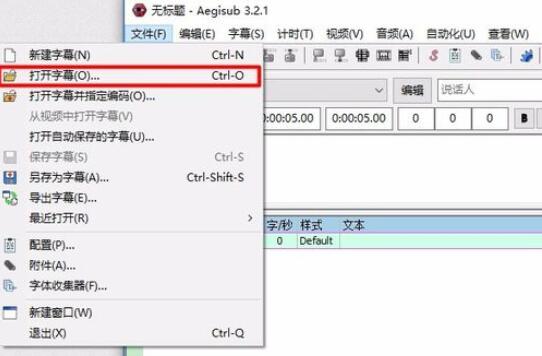

選取想調整的字幕,然後點選工具列的調整圖示。 (如果需要整體調整,可以不選擇,也可以Ctrl+A全選)
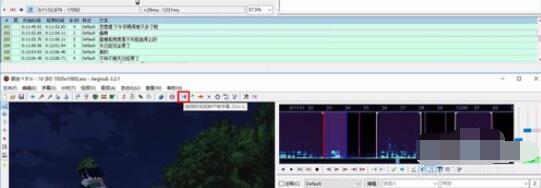
稍後會彈出調整窗口,平移方式裡時間的格式是h:mm:ss:cs,也就是時:分:秒:毫秒,例如調整一秒,就是如圖所示,0:00:01:00。
如果是字幕快了,就選擇下方的延後,反之如果是慢了,就選擇對應的提前。
繼續看應用於,這是應用於哪些字幕,一般使用「所選行」和「所有行」。上面提到,如果是整體調整可以不選擇,因為這裡可以選擇套用於所有行。
但建議還是全選字幕行,然後在這裡使用「所選行」。
再者就是時間,預設選擇的是“開始和結束時間”,這是調整字幕行的開始時間和結束時間,正行延遲或提前。

P.S. 如果僅僅是話說完了,字幕還在顯示,需要縮短它的時長,則選擇“僅結束時間”,可以把所選字幕行的結束時間往前。反之可以拉長時長。
「僅開始時間」同樣原理,修改的是字幕行的開始時間。
參數設定完畢後,點選確定。

下圖為修改前和修改後。
可以看到,所選行的時間已經整體延後了一秒鐘。
然後Ctrl+S儲存檔案。
字幕時間軸調整完成。
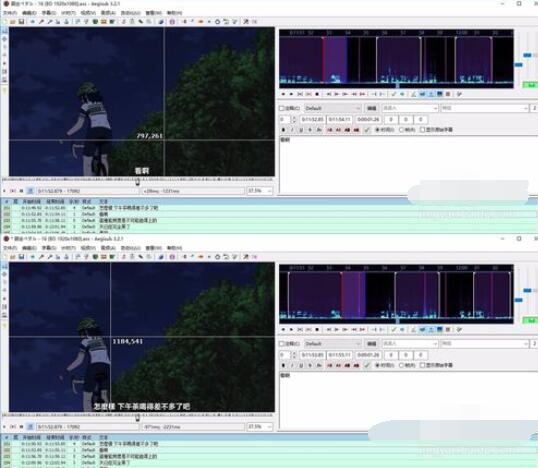
以上是Aegisub修改字幕時間軸的操作方法的詳細內容。更多資訊請關注PHP中文網其他相關文章!




